Az ERR_SSL_VERSION_INTERFERENCE hiba akkor fordul elő, amikor a Google Chrome böngésző megpróbálja betölteni a webhelyet SSL-n keresztül, de nem tudja. Ennek a hibának sok oka lehet. Érdemes megjegyezni, hogy amikor a felhasználó megkapja ezt a hibát, nincs közvetlen hiba a som böngészőben, de problémák vannak a helyadatok gyorsítótárazásával a számítógépen. Ez a hiba akkor is előfordulhat, ha a webhelyet helytelenül kódolják, vagy ha bármilyen böngészőbővítmény akadályozza a webhely megfelelő működését. Vizsgáljuk meg, hogyan lehet kijavítani az ERR SSL VERSION INTERFERENCE hibát a Windows 10 rendszerben.
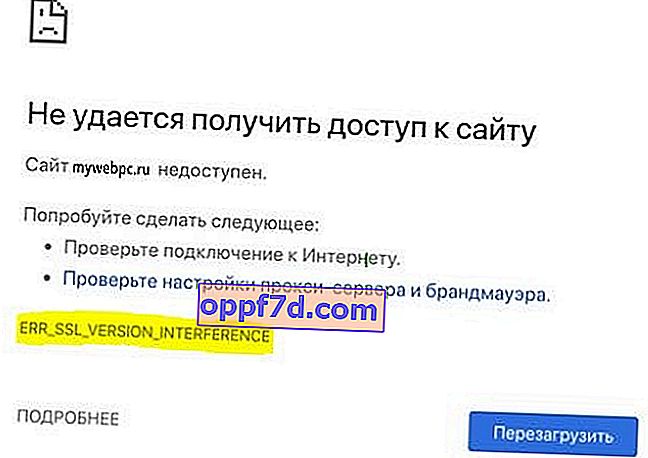
Az ERR SSL VERSION INTERFERENCE hiba kijavítása a böngészőben
Ha ezt a hibát több böngészőtől kapja, akkor valószínűleg a szerver-webhely problémája, nem pedig a tiéd.
1. Törölje a böngésző adatait
Nyomja meg a billentyűzeten a CTRL + H billentyűkombinációt, és válassza a bal oldalon az " Előzmények törlése " lehetőséget . Jelölje ki az összes oszlopot pipákkal, majd jelölje ki az elemet minden időre, és ebben a két lapon, az " Alapbeállítások " és a " További " lapon törölje az adatokat.

2. Tiltsa le a TLS 1.3-at
Írja be a chrome: // flags / parancsot a böngésző címsorába , majd írja be a tls- t a keresésbe, és tiltsa le a TLS 1.3- at . Letiltva - letiltva. Indítsa újra a böngészőt, és ellenőrizze, hogy a probléma megoldódott-e.
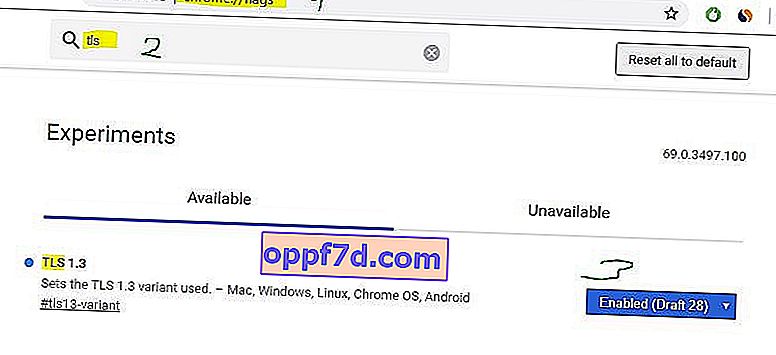
3. Törölje a DNS gyorsítótárát
Törölheti a DNS-gyorsítótárat, és ellenőrizheti, hogy ez kijavította-e a hibát. Nyissa meg a CMD-t, és írja be a következő parancsot:
ipconfig /flushdns
4. Távolítsa el az ütköző böngészőbővítményeket
Nagy az esélye annak, hogy a böngészőjébe telepített bővítmények és eszközsorok akadályozhatják a webhely betöltését. El kell távolítania vagy letiltania ezeket a bővítményeket. Tehát írja be a chrome: // extensions / címet a böngésző címsorába, és távolítsa el vagy tiltsa le egy ideig az összes kiterjesztést. Azt javaslom, hogy egyszerre 1 kiterjesztést távolítson el, majd indítsa újra a böngészőt, és ellenőrizze a hibát, hogy azonosítsa a tettest.
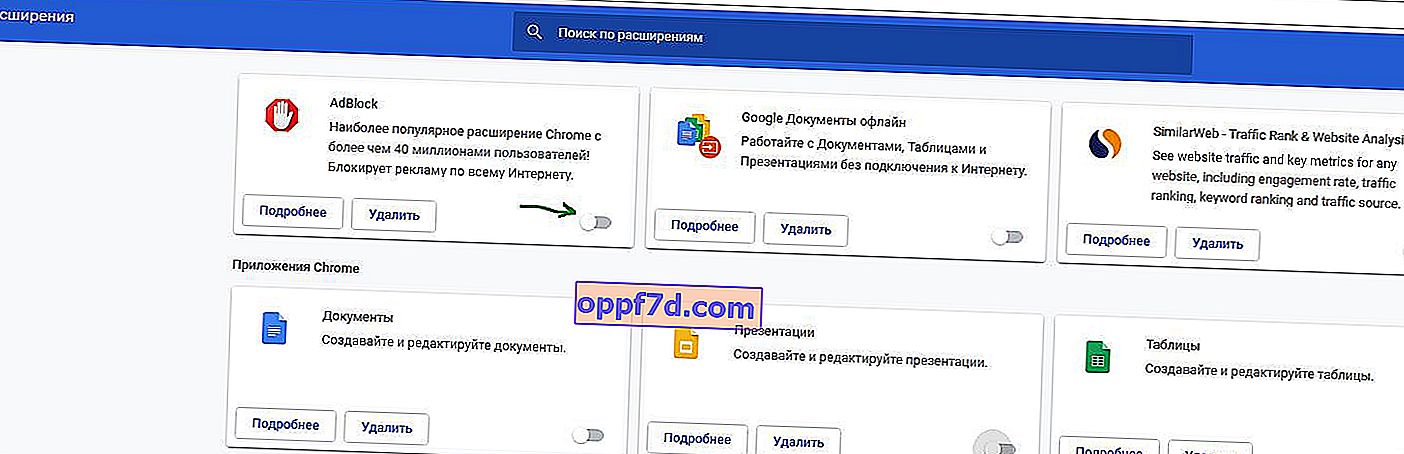
5. Állítsa vissza a Google Chrome alkalmazást
Visszaállíthatja a Chrome böngésző alapértelmezett beállításait, és megnézheti, hogy ez segít-e. Ez visszaállítja a böngésző alapértelmezett állapotát, és olyan jó lesz, mint egy új telepítés. Ehhez írja be a chrome: // settings / reset parancsot a böngésző címsorába, és állítsa vissza a böngésző alapértelmezett értékét.

